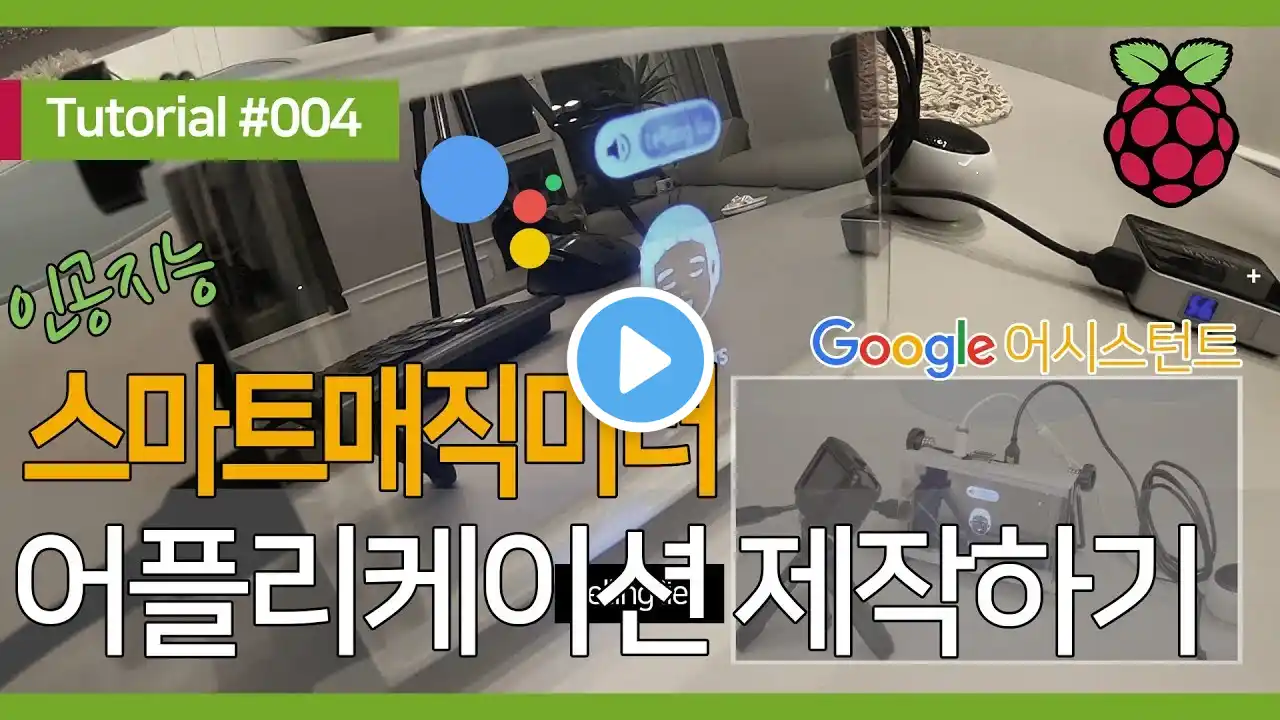
#라즈베리파이 중급강좌 #004 : #구글어시스턴트 #어플리케이션 제작하기 (#스마트미러 #매직미러 #구글홈 #구글AIY #RaspberryPi3 #스마트매직미러 #말하는거울)
Subscribe Our Channel~ / @makecode [Github] https://github.com/makepluscode --- 라즈베리파이에 라즈비안과 구글어시스턴트와 매직미러를 설치하고, 간단한 어플리케이션을 만들어보는 예제입니다! 내용이 길어서 github (영문)이나 블로그를 추가로 참고 해주시면 감사하겠습니다! [설치] STEP1. 라즈비안 설치 1.라즈비안 홈페이지에서 최신 이미지를 다운로드 합니다 2.SD카드에 이미지 쓰는 프로그램 rufus 를 다운로드 합니다 3.rufus를 실행 시키고 다운로드된 이미지를 선택하여 SD카드를 굽습니다 STEP2. SD카드 삽입 + LCD 연결 1.라즈베리파이에 SD카드와 키보드ㆍ마우스 동글을 삽입합니다 2.라즈베리파이에 LCD와 커넥터를 연결합니다 STEP3. 첫부팅 1.라즈베리파이에 USB 전원 케이블을 연결 합니다 2.부팅에 성공하면 WIFI 로 인터넷을 연결합니다 3.sudo apt-get update 를 실행하여 패키지를 업데이트 합니다 4.sudo apt-get install xrdp 를 수행하여 원격데스크탑 서버를 설치합니다 5.ipconfig 명령어로 IP주소를 확인합니다 STEP4. LCD HDMI 설정 1.라즈베리파이에 원격접속 합니다. (아이디: pi, 패스워드 raspberry) 2.편집을 쉽게 하기 위해 vim 을 설치합니다 3.라즈베리파이 설정 파일을 엽니다 $ vim /boot/config.txt 4.800x480, 5인치 LCD 에 맞게 hdmi 설정을 편집합니다 5.설정을 저장하고 재부팅 합니다 6.라즈베리파이에서 꽉찬 화면으로 나오는지 확인합니다 STEP5. 매직미러 설치 1.인터넷에 있는 스크립트를 이용하여 매직미러를 설치합니다 bash -c "$(curl -sL https://raw.githubusercontent.com/Mic...)" STEP6. 매직미러 모듈설치 1. modules 로 이동하여 MMM-Hotword 모듈 소스를 다운 받습니다 git clone https://github.com/eouia/MMM-Hotword.git 2. MMM-NotificationTrigger 모듈 소스를 다운 받습니다 git clone https://github.com/eouia/MMM-Notifica... 3. MMM-AssistantMk2 모듈 소스를 다운 받습니다 git clone https://github.com/eouia/MMM-Assistan... 4. MMM-Hotword로 이동하여 모듈을 설치합니다 npm i 5. snowboy 디렉토리로 이동하여 모듈을 설치합니다 npm i --save-dev electron-rebuild npm install nan ./node_modules/.bin/electron-rebuild STEP7. 구글어시스턴트 모듈설치 1. 구글 액션 콘솔을 열고 새로운 프로젝트를 생성합니다 https://console.actions.google.com 2. 구글 클라우드 플랫폼 콘솔을 열어서 생성된 프로젝트를 선택합니다 https://console.cloud.google.com 3. Google Assistant API 를 검색하여 하여 사용설정(Enable)을 클릭합니다 4. 사용자인증정보(Credentials)의 동의화면구성(CONFIGURE...)을 클릭하여 이름과 이메일을 넣고 저장합니다 5. 사용자인증정보만들기(Create Credentials)의 OAuth 클라이언트ID 로 기타(Other)인증정보를 생성합니다 6. 생성된 OAuth 클라이언트 ID 을 json 형식으로 다운 받습니다 7. 다운된 OAuth 클라이언트 ID를 modules/MMM-AssistantMk2/credentials.json 로 이동합니다. mv ~/Download/ 8. 생성된 클라이언트ID를 검증하기 위해 auth_and_test.js 를 실행합니다 9. 클라이언트 인증과정에 동의를 하고 구글계정 키를 복사하여 입력합니다 10. 생성된 token.json 을 이동하고 모듈 설치를 진행합니다 (약 10분~20분소요) mv token.json ./profiles/default.json ./node_modules/.bin/electron-rebuild STEP8. 구글어시스턴트 모듈 설정 수정하기 1. 매직미러 설정파일을 TextEditer로 열고 github의 내용으로 수정합니다 https://github.com/makepluscode/rpi-t... STEP9. 구글 어시스턴트 핫워드 추가하기 1. github 에 방문하여 만들어놓은 Hotword 파일을 다운 받습니다 (또는 snowboy 에서 직접 생성) https://github.com/makepluscode/rpi-t... 2. 다운로드한 핫워드 파일을 MMM-Hotword 하위에 위치로 이동합니다 mv ~/Downloads/JohnyJohny.pmdl ~/MagicMirror/modules/MMM-Hotword/resources/models/ STEP10. 매직미러 설정파일 수정하기 1. 다시 github 에 방문하여 매직미러 config 파일을 복사합니다 https://github.com/makepluscode/rpi-t... 2. 설치된 디렉토리의 설정파일 config.js 에 붙혀넣기 합니다 STEP11. 구글어시스턴트 모듈 코드 수정하기 1. 구글어시스턴트 모듈의 소스파일을 텍스트 에디터로 엽니다 /home/pi/MagicMirror/modules/MMM-AssistantMk2/MMM-AssistantMk2.js 2. transcriptionHook 을 찾아서 인식해야 하는 음성 명령어를 추가합니다 수정코드 참조 : https://github.com/makepluscode/MMM-TTS 3. command 처리 부분에 인식된 명령어를 처리할 수 있도록 코드를 추가합니다 수정코드 참조 : https://github.com/makepluscode/MMM-TTS 4. 음성인식 결과로 유튜브가 자동재생 되지 않도록 합니다 youtubeAutoplay: false STEP12. TTS 모듈 설치하기 1. 다시 github 에 방문하여 MMM-TTS 의 주소를 복사하여 다운로드 합니다 https://github.com/makepluscode/MMM-TTS/ 2. 다운로드된 MMM-TTS 로 이동하여 설치를 진행합니다 npm i 3. 모듈에서 사용될 festival TTS 엔진을 설치합니다 sudo apt-get install festival [마이크스피커설치] https://blog.naver.com/makepluscode/2... [테스트] 매직미러가 설치된 위치로 이동하여 어플리케이션을 시작합니다 cd ~/MagicMirror && npm start --- #RPI #MagicMirror #SmartMirror #RaspberryPi3 #RaspberryPi2 #RaspberryPi3B #RaspberryPi3B+ #Raspbian #스마트미러 #매직미러 #라즈베리파이 #라즈베리파이3 #라즈베리파이B #구글어시스턴트 #라즈베리파이구글어시스턴트 #라즈베리파이음성인식 #라즈베리파이음성비서 #스마트비서 #인공지능비서 #라즈베리파이인공지능 #알렉사 #라즈베리파이스마트비서